Hostwinds Tutoriais
Resultados da busca por:
Índice
Como instalar uma pilha de lâmpadas em um servidor VPS Cloud
Tag: Cloud Servers, VPS
A lâmpada é uma acrônimo que significa Linux (L), Apache (A), MySQL (M) e PHP (P).Uma pilha de lâmpada contribui para muitos aplicativos diferentes da Web, fornecendo os fundamentos principais necessários para hospedagem apropriada.A construção da pilha de lâmpadas suporta aplicações estabelecidas, como WordPress, Drupal e muito mais.
Para usar uma pilha de lâmpadas, tudo o que é necessário é o pacote Base Linux.Você pode instalar uma pilha de lâmpadas no Linux VPS Depois de se conectar como usuário root através do SSH.
Preparação da pilha da lâmpada
Pré -requisito: Antes de começar a instalação mais aprofundada, você precisa garantir que seu sistema operacional esteja atualizado executando o seguinte comando:
yum update
Instale o Apache
Passo 1: Instale o Apache como o WebServer.Digite "y" para sim quando solicitado.
yum install httpd
Passo 2: Ativar Apache.
systemctl enable httpd
Etapa 3: Defina o Apache para começar a inicializar.
systemctl start httpd
Passo 4: Verifique o status do apache (httpd).
systemctl status httpd
Etapa 5: Depois que o Apache é instalado e verificado, certifique-se de funcionar corretamente navegando ao IP do seu servidor no URL.Uma página de teste do servidor HTTP deve agora aparecer.
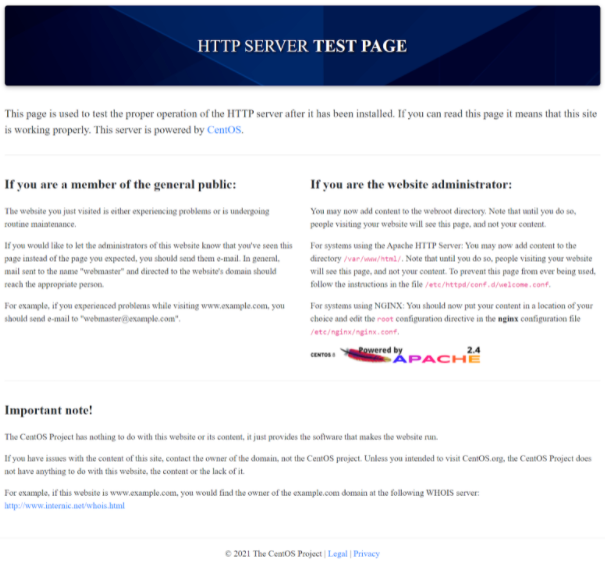
Instale o MySQL
Passo 1: Agora, você precisará instalar o MySQL.Siga os passos rápidos abaixo:
yum -y install @mysql
Passo 2: Ative o MySQL.
systemctl enable --now mysqld
Etapa 3: Defina MySQL para inicializar na inicialização do servidor.
systemctl start mysqld
Passo 4: Verifique se o mySQL está ativo.
systemctl status mysqld
Etapa 5: Proteja seu mysql.
mysql_secure_installationO MySQL perguntará se você deseja validar o componente de senha para testar a senha e melhorar a segurança.Vá em frente e insira "y" para sim.
Escolha sua força de senha entre 0 e 2. Em seguida, você precisará inserir uma senha que você precisará no futuro.Depois de ter feito isso e definir sua senha, prossiga com Responder Sim para as seguintes opções:
- Você deseja continuar com a senha fornecida?
- Remover usuários anônimos?
- Não permitir login raiz remotamente?
- Remova o banco de dados de teste e o acesso a ele?
- Recarregar tabelas de privilégios agora?
Etapa 6: A partir daqui, você precisará fazer login no seu MySQL instalado.
mysql -u root -p
Etapa 7: Agora você precisará criar um banco de dados junto com um usuário com privilégios.Para o bem deste tutorial, usamos o "LampUser" e a "senha" como nome de usuário e senha do banco de dados.Você pode trocá -los com seus requisitos.
CREATE DATABASE lamp_db;
CREATE USER lampuser@localhost IDENTIFIED BY 'password';
GRANT ALL PRIVILEGES ON * . * TO 'lampuser'@'localhost';
FLUSH PRIVILEGES;Nota: Executar os comandos MySQL acima, "Lamp_DB" será o banco de dados, "LampUser" será o nome de usuário do banco de dados, e "Senha" será a senha do banco de dados
Instale PHP
Passo 1: Você precisará instalar o PHP usando a linha abaixo e responder "Y" para Sim quando solicitado a fazê-lo.
yum install php
Passo 2: Instalar mais extensões e aplicativos PHP.Responda "y" para sim quando solicitado.
yum install php-pear php-mysqlnd php-curl php-mbstring php-gd php-xml php-pear php-fpm php-pdo php-opcache php-json php-zip php-cli
Etapa 3: Ativar PHP.
systemctl enable php-fpm
Passo 4: Certifique-se de que o PHP começa na inicialização.
systemctl start php-fpm
Garantir que tudo esteja em execução
Passo 1: Certifique-se de que o Apache esteja em execução executando o comando abaixo.Observe que este processo também deve mostrar um status ativo (execução) em verde se estiver funcionando corretamente.
systemctl status httpd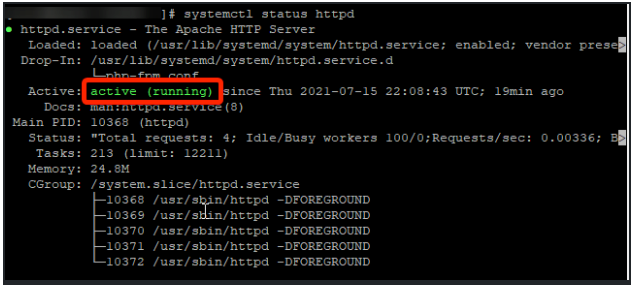
Passo 2: Certifique-se de que o MySQL esteja em execução executando o comando abaixo.Observe que este processo também deve mostrar um status ativo (execução) em verde se estiver funcionando corretamente.
systemctl status mysqld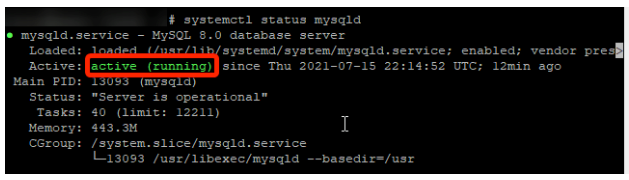
Etapa 3: Certifique-se de que o PHP está sendo executado executando o comando abaixo.Observe que este processo também deve mostrar um status ativo (execução) em verde se estiver funcionando corretamente.
systemctl status php-fpm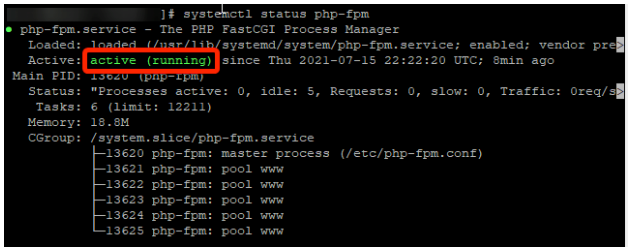
Passo 4: Agora você está feito!Sua pilha de lâmpada foi instalada e está pronta para ser usada para qualquer uma das suas futuras necessidades de hospedagem.
Tutoriais relacionados:
Escrito por Hostwinds Team / Julho 31, 2021
